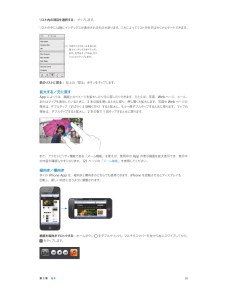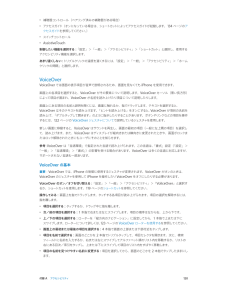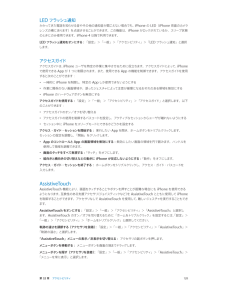Q&A
取扱説明書・マニュアル (文書検索対応分のみ)
"縦向き" 一致するキーワードは見つかりませんでした。
"縦向き"10 - 20 件目を表示
第 1 章 iPhone 各部の説明 13ステータスアイコン意味Wi-Fi iPhone が Wi-Fi ネットワーク経由でインターネットに接続されています。15 ページ のWi-Fi に接続するを参照してください。おやすみモード「おやすみモード」がオンになっています。31 ページのおやすみモードを参照してください。インターネット共有iPhone が別のデバイスにインターネット共有を提供しています。32 ページ のインターネット共有を参照してください。同期中iPhone が「iTunes」と同期中です。ネットワーク操作ネットワーク操作があることを示します。他社製の App では、処理を実行中であることを示すために使用されることもあります。自動電話転送「自動電話転送」が設定されています。46 ページの自動電話転送、割込通話、および発信者番号を参照してください。VPN VPN を使ってネットワークに接続しています。149 ページのモバイルデータ通信の設定を参照してください。TTY TTY 装置を使用するように iPhone が設定されています。138 ページのTTY のサポートを参照してください。縦向き...
第 3 章 基本 23画面を縦向きでロックするには、画面の下部から上にスワイプしてコントロールセンターを開いてから、 をタップします。iPhone をカスタマイズするApp を並べ替えるApp を並べ替える: ホーム画面上で App をタッチしたまま押さえて波打ち始めたら、ドラッグして動かします。App を画面の端までドラッグして別のホーム画面に移動したり、画面下部の Dock に移動することもできます。ホーム ボタンを押すと、並べ替え後の順序が保存されます。新しいホーム画面を作成する: App を並べ替えるときに、最後のホーム画面の右端まで App をドラッグします。Dock の上にある点が現在のホーム画面の数と表示中のホーム画面を表しています。iPhone をコンピュータに接続しているときは、「iTunes」を使ってホーム画面をカスタマイズすることもできます。「iTunes」で「iPhone」を選択してから、「App」ボタンをクリックします。最初からやり直す: 「設定」>「一般」>「リセット」と選択してから、「ホーム画面のレイアウトをリセット」をタップ すると、ホーム画面と App が元のレイア...
ステータスアイ意味コンEDGEご加入の通信事業者の EDGE(GSM)ネットワークを利用でき、iPhone からそのネットワークを経由してインターネットに接続できることを示します。135 ページの「モバイルデータ通信」を参照してください。GPRS / 1xRTTご加入の通信事業者のGPRS(GSM)または 1xRTT(CDMA)ネットワークを利用でき、iPhone からそのネットワークを経由してインターネットに接続できることを示します。135 ページの「モバイルデータ通信」を参照してください。Wi-Fi*トに接続されていることを示iPhone が Wi-Fi ネットワーク経由でインターネッします。バーの本数が多いほど、信号が強いことを示します。131 ページの「Wi-Fi」を参照してください。おやすみモード「おやすみモード」がオンになっていることを示します。139 ページの「サウンド」を参照してください。インターネット共有iPhone がインターネット共有を提供する別の iPhone に接続されていることを示します。132 ページの「インターネット共有」を参照してください。同期中iPhone が「iTunes...
第 3 章 基本 29Spotlight 検索を使用して App を検索し、開くこともできます。どの App やコンテンツを検索するかを選択する: 「設定」>「一般」>「Spotlight 検索」と選択します。検索の順序を変更することもできます。コントロールセンターコントロールセンターを使用すると、カメラ、フラッシュライト、AirDrop(iPhone 5 以降)、AirPlay、タイマー、オーディオ再生コントロールなど、多くの便利な機能に瞬時にアクセスできます。 コントロールセンターを開く: いずれかの画面(ロック画面でもかまいません)の下端から上にスワイプします。画面の明るさを調整したり、画面を縦向きでロックしたり、ワイヤレスサービスのオン/オフを切り替えたり、AirDrop をオンにして AirPlay に対応している付近の iOS 7 デバイスと写真などの項目を交換したりできます。31 ページのAirDrop、iCloud やその他の共有方法を参照してください。現在再生中のオーディオ App を開く: 曲のタイトルをタップします。コントロールセンターを閉じる: 下にスワイプし、上部または画面...
リスト内の項目を選択する: タップします。リストの中には端にインデックスが表示されるものがあります。これによってリスト中をすばやくナビゲートできます。すばやくスクロールするには、指でインデックスをドラッグしプするとセクます。文字をタッションにジャンプします。前のリストに戻る: 左上の「戻る」ボタンをタップします。拡大する/元に戻すApp によっては、画面上のイメージを拡大したり元に戻したりできます。たとえば、写真、Web ページ、メール、またはマップを表示しているときに、2 本の指を閉じると元に戻り、押し開くと拡大します。写真や Web ページの場合は、ダブルタップ(すばやく 2 回軽く叩く)すると拡大し、もう一度ダブルタップすると元に戻ります。マップの場合は、ダブルタップすると拡大し、2 本の指で 1 回タップすると元に戻ります。また、アクセシビリティ機能である「ズーム機能」を使えば、使用中のApp の表示画面を拡大表示でき、表示中の内容が確認しやすくなります。125 ページの「ズーム機能」を参照してください。縦向き/横向き多くの iPhone App は、縦向きと横向きのどちらでも使用できます。iPhon...
第 27 章 FaceTime 112音声で通話を開始する: ホームボタンを押したまま、「FaceTime」と言った後に、相手の名前を言います。もう一度かける: 「履歴」をタップして、名前または番号を選択します。FaceTime 通話に出られないとき: FaceTime 通話がかかってきたときは、応答、拒否、またはその他のオプション を選択できます。 後でかけ直すにはリマインダーを設定します。発信者にテキストメッセージを送信します。全員が映るようにする: iPhone を回転させて、横向きで FaceTime を使用します。向きが変わらないようにするには、iPhone を縦向きでロックします。22 ページの画面の向きを変更するを参照してください。通話を管理する通話中のマルチタスク: ホームボタンを押して、いずれかの App のアイコンをタップします。相手との会話は継続できますが、お互いの姿は見えなくなります。ビデオ通話に戻るときは、画面の一番上にある緑色のバーをタップします。「よく使う項目」を活用する: 「よく使う項目」をタップします。よく使う項目を追加するには、 をタップしてから、連絡先を選択し、...
付録 A アクセシビリティ 120 •補聴器コントロール(ペアリング済みの補聴器がある場合) •アクセスガイド(オンになっている場合は、ショートカットによってアクセスガイドが起動します。134 ページのアクセスガイドを参照してください。) •スイッチコントロール •AssistiveTouch制御したい機能を選択する: 「設定」>「一般」>「アクセシビリティ」>「ショートカット」と選択し、使用するアクセシビリティ機能を選択します。あまり速くしない: トリプルクリックの速度を遅くするには、「設定」>「一般」>「アクセシビリティ」>「ホームクリックの間隔」と選択します。VoiceOverVoiceOver では画面の表示項目が音声で説明されるため、画面を見なくても iPhone を使用できます。画面上の各項目を選択すると、VoiceOver がその要素について説明します。VoiceOver カーソル(黒い長方形)によって項目が囲まれ、VoiceOver が名前を読み上げたり項目について説明したりします。画面上にある項目の名前と説明を聞くには、画面に触れるか、指でドラッグします。テキストを選択すると、Vo...
付録 A アクセシビリティ 134割り当て可能な着信音およびバイブレーション連絡先リストに登録されている人ごとに異なる着信音を割り当てて、だれが電話をかけてきたかが分かるようにすることができます。また、特定の App からの通知、かかってきた電話、特定の連絡先からの FaceTime 通話や メッセージに、バイブレーションパターンを割り当てることができます。これは、新着の留守番電話やメール、送信したメール、ツイート、Facebook の投稿、リマインダーなどのさまざまなイベントの通知にも利用できます。既存のパターンから選択するか、新しいパターンを作成します。31 ページのサウンドと消音を参照してください。 着信音は iPhone の iTunes Store から購入できます。99 ページの第 22 章iTunes Storeを参照してください。ノイズキャンセリングiPhone ではノイズキャンセリングを使用して周囲の騒音を小さくします。特殊な状況に合わせてノイズキャンセリング をオフにできます。ノイズキャンセリングのオン/オフを切り替える: 「設定」>「一般」>「アクセシビリティ」>「ノイズキャン...
画面上にある別の項目の名前と説明を聞くには、画面に触れるか、指でドラッグします。テキストを選択すると、「ヒントを読み上げる」をオンにすると、VoiceOver はそのテキストを読み上げます。VoiceOver が項目の名前を読み上げ、「ダブルタップして開きます」のように指示したりすることがあります。画面上のボタンやリンクなどの項目を操作するには、119 ページの「VoiceOver のジェスチャについて」で説明しているジェスチャを使用します。新しい画面に移動すると、VoiceOver はサウンドを再生し、画面の最初の項目(一般に左上隅の項目)を選択して、読み上げます。また、VoiceOver はディスプレイが縦向きまたは横向きに変更されたときや、画面がロックまたはロック解除されたときにもユーザにそのことを知らせます。参考 VoiceOver は「言語環境」で指定された言語で読み上げられます。この言語は、:「書式」設定(「設定」>「一般」>「言語環境」>「書式」)の影響を受ける場合があります。VoiceOver は多くの言語に対応しますが、サポートされない言語も一部あります。VoiceOver の基本重要:Vo...
LED フラッシュ通知かかってきた電話を知らせる音やその他の通知音が聞こえない場合でも、iPhone のLED(iPhone 背面のカメラレンズの横にあります)を点滅させることができます。この機能は、iPhone がロックされているか、スリープ状態のときにのみ使用できます。iPhone4 以降で利用できます。LED フラッシュ通知をオンにする:「設定」>「一般」>「アクセシビリティ」>「LED フラッシュ通知」と選択します。アクセスガイドアクセスガイドは、iPhone ユーザを特定の作業に集中させるために役立ちます。アクセスガイドによって、iPhoneで使用できる App が1 つに制限されます。また、使用できる App の機能を制御できます。アクセスガイドを使用すると次のことができます:• 一時的にiPhone を制限し、特定の App しか使用できないようにする• 作業に関係のない画面領域や、誤ったジェスチャによって注意が緩慢になるおそれのある領域を無効にする•iPhone のハードウェアボタンを無効にするアクセスガイドを使用する:「設定」>「一般」>「アクセシビリティ」>「アクセスガイド」と選択します。...